機能
座標杭の点名称・X、Y座標・標高・点タイプの入力を行い、座標杭を作図します。
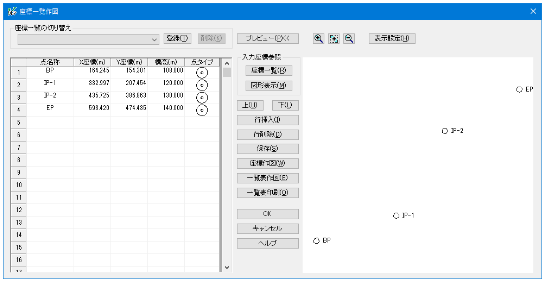
説明
[座標一覧の切り替え]コンボボックス
[座標杭]表に入力した座標杭データの登録、削除を行います。
[登録]ボタン
[座標杭]表に入力した座標杭データを保存します。【保存名の設定:ダイアログ】
(既存の登録データを更新する場合、変更対象となるデータを選択し、[登録]ボタンから登録を行います。)
[削除]ボタン
[座標一覧の切り替え]コンボボックスにアクティブ表示された登録データを削除します。
[座標杭]表
参照した座標杭の点名称・配置位置・標高・点タイプを表示します。任意に入力する事もできます。
[プレビュー]ボタン
プレビューの表示・非表示の切り替えを行います。
[入力座標参照]グループ
『施工-座標杭-座標一覧入力』コマンドで入力した座標杭データを読み込みます。
[座標一覧]ボタン
『施工-座標杭-座標一覧入力』コマンドで入力した座標杭データを表形式で一覧表示します。
[図形表示]ボタン
『施工-座標杭-座標一覧入力』コマンドで入力した座標杭データを図形表示します。
[上へ]ボタン
[座標杭]表のカーソル位置の行を上へ移動します。
[下へ]ボタン
[座標杭]表のカーソル位置の行を下へ移動します。
[行挿入]ボタン
[座標杭]表のカーソル位置に1行挿入します。
[行削除]ボタン
[座標杭]表のカーソル位置の行を削除します。
[保存]ボタン
座標データをCSVファイルもしくはSIMA形式・APA-SIMA形式ファイルに保存します。
[座標作図]ボタン
座標杭データを基に、図面上に座標杭を作図します。【座標杭作図設定:ダイアログ】
[一覧表作図]ボタン
座標一覧表を作図します。
[一覧表印刷]ボタン
座標一覧表をS-Viewファイルに出力し、S-Viewを起動します。印刷は、S-Viewより行います。
[拡大]ボタン
画面の中心点を中心に、設定された拡大率で拡大表示します。
[範囲拡大]ボタン
指示した矩形範囲で拡大表示します。
[縮小]ボタン
画面の中心点を中心に、設定された縮小率で縮小表示します。
[表示設定]ボタン
プレビューの表示設定を行います。【表示設定:ダイアログ】